Un technicien de l'atelier ASUS en direct : 08 90 21 38 48 (0,80c/min)
HELP ! F555Y
- Auteur de la discussion alstent
- Date de début
Un support gratuit dans les Forums
Une question sur votre matériel ?
Créer une discussion
Nos services de réparation professionnels
Diagnostic et devis en ligne gratuits
Ouvrir un ticket
Vos pièces détachées certifiées Asus
Officielles, neuves et garanties
Trouver une pièce
1 personne(s) consulte(nt) ce sujet : 0 membre(s) et 1 invité(s).
- Modèle
- ROG STRIX G834JYR-R6037W
- Vendeur
- ASUS
- Achat
- 2024
- Processeur
- i9-14900HX
- Disques
- 2 X 1To M.2 SSD 2230 NVMe PCIe 4.0
- Mémoire
- 2 x 16 Go DDR5
- Ecran
- QHD 2560x1600px 240 Hz
- Système
- Windows 11
- Modèle
- F555Y
- Achat
- 02/2019
- Processeur
- AMD E1-7010 APU
- Disques
- Toshiba MQ01ABD100
- Mémoire
- 8GB
- Système
- w10 version 19.10
- Modèle
- ROG STRIX G834JYR-R6037W
- Vendeur
- ASUS
- Achat
- 2024
- Processeur
- i9-14900HX
- Disques
- 2 X 1To M.2 SSD 2230 NVMe PCIe 4.0
- Mémoire
- 2 x 16 Go DDR5
- Ecran
- QHD 2560x1600px 240 Hz
- Système
- Windows 11
Alors procédez à une réinstallation de Windows à partir d'une clef USB.
Vous pourriez en profiter pour remplacer votre disque mécanique actuel (HDD) par un SSD (rapidité d'accès en lecture/écriture decuplé)
Pour créer un média d'installation Windows 10/11 sur une clef USB :
Vous pourriez en profiter pour remplacer votre disque mécanique actuel (HDD) par un SSD (rapidité d'accès en lecture/écriture decuplé)
Pour créer un média d'installation Windows 10/11 sur une clef USB :
- 1 - Je n'ai pas envie de m’embêter, envoyez moi une clé d'installation de Windows 10/11
-
Nous vous envoyons une clef de marque Kingston Datatraveler (32Go) contenant l'installateur de Windows 10/11, dernière version.
Vous n'avez qu'a l'insérer dans votre portable pour lancer l'installation.
- 2 - Je veux chercher à comprendre et à devenir plus intelligent, je fais ma clef moi-même
-
2.1 - Vous êtes sous Windows 10/11 :
Télécharger l'outil de création de support Windows : Media Creation Tool
Exécuter le programme sur votre portable et suivez les étapes.
2 Possibilités:
- Choisir le média à installer "Disque mémoire Flashs USB", après avoir inséré une clef USB au minimum de 8 Go dans votre portable.
Le logiciel va automatiquement créer une clef USB amorçable.
Votre cle est prête ! Rendez-vous en bas de ce message pour voir comment démarrer sur la clef.
- Choisir "Fichier ISO". Un fichier sera généré sur votre bureau que vous devrez "flasher" sur une clef USB ensuite.
Rendez vous ensuite dans le paragraphe "Pour "flasher" ce fichier ISO sur la clef USB :" ci-dessous.
2.2 - Vous n'avez pas accès à Windows 10/11 :
Vous pouvez télécharger un fichier "ISO" de Windows 10/11 en vu de le flasher sur une clef USB en utilisant ce logiciel.
Rendez vous ensuite dans le paragraphe "Pour "flasher" ce fichier ISO sur la clef USB :" ci-dessous.
2.3 - Pour "flasher" ce fichier ISO sur la clef USB :
Télécharger le logiciel Rufus en version portable
Création de la clé USB d’installation UEFI de Windows avec Rufus :
- Insérez votre clé USB sur un port USB de votre PC.
- Exécutez le logiciel Rufus en double-cliquant sur le fichier rufus.exe.
- Dans Rufus, sélectionnez les options suivantes :
- Périphérique : votre clé USB.
- Type de démarrage : Image disque ou ISO.
- Cliquez sur le bouton SÉLECTION et sélectionnez l’ISO de Windows.
- Schéma de partition : GPT, si vous avez une carte mère avec un firmware UEFI. Le système de destination est UEFI (non CSM).
- Système de fichiers : NTFS ou FAT32.
- Taille d’unité d’allocation : Défaut.
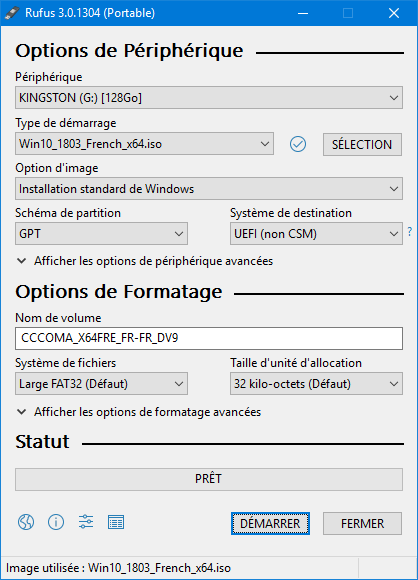
- Cliquez sur le bouton DÉMARRER pour lancer la création de la clé USB d’installation de Windows.
- Attendez que la copie des fichiers ISO se termine…
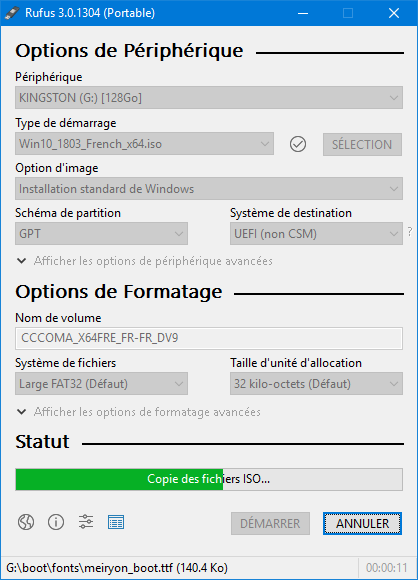
- Éteignez votre portable.
- Insérez cette clef dans un port USB
- Démarrer le portable en appuyant sur la touche ESC.
- Choisir votre clef USB dans la liste des périphériques amorçables.
- Poursuivre la procédure d'installation.
- Choisir le média à installer "Disque mémoire Flashs USB", après avoir inséré une clef USB au minimum de 8 Go dans votre portable.
- Modèle
- F555Y
- Achat
- 02/2019
- Processeur
- AMD E1-7010 APU
- Disques
- Toshiba MQ01ABD100
- Mémoire
- 8GB
- Système
- w10 version 19.10
Merci pour tous ces précieux renseignements je mis met de suite. bonne soirée.Alors procédez à une réinstallation de Windows à partir d'une clef USB.
Vous pourriez en profiter pour remplacer votre disque mécanique actuel (HDD) par un SSD (rapidité d'accès en lecture/écriture decuplé)
Pour créer un média d'installation Windows 10/11 sur une clef USB :
- 1 - Je n'ai pas envie de m’embêter, envoyez moi une clé d'installation de Windows 10/11
Nous vous envoyons une clef de marque Kingston Datatraveler (32Go) contenant l'installateur de Windows 10/11, dernière version.
Vous n'avez qu'a l'insérer dans votre portable pour lancer l'installation.
- 2 - Je veux chercher à comprendre et à devenir plus intelligent, je fais ma clef moi-même
2.1 - Vous êtes sous Windows 10/11 :
Télécharger l'outil de création de support Windows : Media Creation Tool
Exécuter le programme sur votre portable et suivez les étapes.
2 Possibilités:
- Choisir le média à installer "Disque mémoire Flashs USB", après avoir inséré une clef USB au minimum de 8 Go dans votre portable.
Le logiciel va automatiquement créer une clef USB amorçable.
Votre cle est prête ! Rendez-vous en bas de ce message pour voir comment démarrer sur la clef.
- Choisir "Fichier ISO". Un fichier sera généré sur votre bureau que vous devrez "flasher" sur une clef USB ensuite.
Rendez vous ensuite dans le paragraphe "Pour "flasher" ce fichier ISO sur la clef USB :" ci-dessous.
2.2 - Vous n'avez pas accès à Windows 10/11 :
Vous pouvez télécharger un fichier "ISO" de Windows 10/11 en vu de le flasher sur une clef USB en utilisant ce logiciel.
Rendez vous ensuite dans le paragraphe "Pour "flasher" ce fichier ISO sur la clef USB :" ci-dessous.
2.3 - Pour "flasher" ce fichier ISO sur la clef USB :
Télécharger le logiciel Rufus en version portable
Création de la clé USB d’installation UEFI de Windows avec Rufus :
Voilà, votre clé USB d’installation de Windows est prête !
- Insérez votre clé USB sur un port USB de votre PC.
- Exécutez le logiciel Rufus en double-cliquant sur le fichier rufus.exe.
- Dans Rufus, sélectionnez les options suivantes :
- Périphérique : votre clé USB.
- Type de démarrage : Image disque ou ISO.
- Cliquez sur le bouton SÉLECTION et sélectionnez l’ISO de Windows.
- Schéma de partition : GPT, si vous avez une carte mère avec un firmware UEFI. Le système de destination est UEFI (non CSM).
- Système de fichiers : NTFS ou FAT32.
- Taille d’unité d’allocation : Défaut.
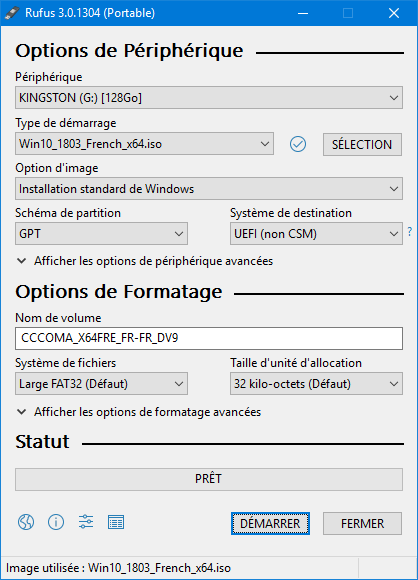
- Cliquez sur le bouton DÉMARRER pour lancer la création de la clé USB d’installation de Windows.
- Attendez que la copie des fichiers ISO se termine…
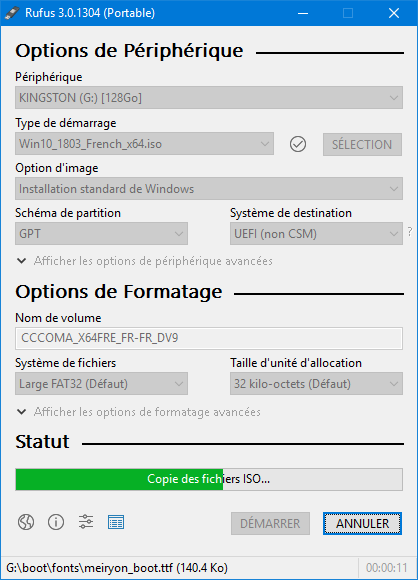
Si la machine démarre directement sur le système actuel, rendez-vous dans le BIOS (F2 au démarrage) et désactivez les options SECUREBOOT et FASTBOOT si disponibles. Sauvegardez et quittez (F10)
- Éteignez votre portable.
- Insérez cette clef dans un port USB
- Démarrer le portable en appuyant sur la touche ESC.
- Choisir votre clef USB dans la liste des périphériques amorçables.
- Poursuivre la procédure d'installation.
0 membres ont lus ce sujet. Plus d'infos
| Auteur | Sujets similaires | Forum | Réponses | Date |
|---|---|---|---|---|
|
|
HELP ! Ajout de ram sur f555ya | Asus E et F ou Vivobook E et F | 8 |
Vos pièces détachées officielles Asus
L'atelier Asus : études de cas

Ils nous ont confié leur portable.
Découvrez nos rapports d'intervention
CONSULTER
Soutenir le support et les forums
Soutenir les forums Asus
Objectif
120.00 €
Collecté
0.00 €
Cette campagne s'achève dans
 Ne suivez pas ce lien ou vous tomberez dans un trou noir et vous serez banni du site.
Ne suivez pas ce lien ou vous tomberez dans un trou noir et vous serez banni du site.












